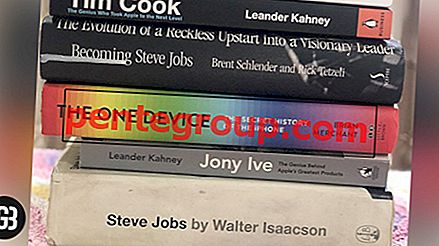Bluetooth 연결 문제와 같은 일부 문제는 때때로 계속 발생합니다. 며칠 전에 블루투스가 iOS 11 기기에서 작동하지 않는 것을 발견했을 때 전혀 놀라지 않았습니다.
나는 충성스럽고 이전 iOS 버전에서도 효과가 있었지만 간단하고 효과적인 몇 가지 트릭을 시도했지만 아무런 문제없이 해결책을 얻었습니다. iOS 11을 실행하는 iPhone 또는 iPad에서 Bluetooth 연결이 갑자기 중단 된 것으로 보이며 문제를 신속하게 제거하려면 다음과 같은 실행 가능한 솔루션을 따르십시오.

iOS 11을 실행하는 iPhone 및 iPad에서 Bluetooth가 작동하지 않는 문제를 해결하는 방법
빠른 링크
- 블루투스 끄기 / 켜기
- 페어링 된 장치를 모두 제거하십시오.
- 네트워크 설정 재설정
- 모든 설정 재설정
- iOS 업데이트
해결 방법 # 1 : Bluetooth 끄기 / 켜기 및 장치 하드 리셋
이 문제를 해결해야하는 첫 번째 요령 중 하나는 Bluetooth를 끄고 (Bluetooth 장치를 끈 다음) iOS 장치를 강제 재설정하는 것입니다. 그런 다음 Bluetooth와 iPhone에 연결하려는 장비를 켜십시오. 그런 다음 다시 페어링 해보십시오.
iOS 11의 제어 센터에서 Wi-Fi 및 Bluetooth를 완전히 끌 수 없다는 점이 있습니다. 따라서 설정 앱 → Bluetooth로 이동 한 다음 스위치를 꺼야합니다.
그런 다음 장치를 하드 재부팅하십시오. 화면에 Apple 로고가 나타날 때까지 홈 버튼과 잠자기 / 깨우기 버튼을 한 번에 누르고 있으면됩니다.

iPhone 7/7 Plus에서는 볼륨을 길게 누르고 잠자기 / 깨우기 단추를 한 번에 누르고 있어야 강제로 다시 시작할 수 있습니다.

iPhone 8/8 Plus 및 iPhone X를 하드 재부팅하려면이 게시물로 이동하십시오.

해결 방법 # 2 : 모든 페어링 된 장치를 제거하고 새로 시작
위에서 언급 한 해결책으로 원하는 결과를 얻지 못하면 페어링 된 모든 장치를 제거하고 → iPhone을 재부팅하십시오. 장치가 다시 시작되면 Bluetooth 액세서리를 사용하여 장치를 연결하십시오.
1 단계. 설정 앱을 열고 → 블루투스를 누릅니다 .

2 단계. 연결된 장치 옆의 "i"버튼을 누릅니다 .

3 단계. 이 장치를 잊어 버리고 확인을 누릅니다.

단계 # 4. 그런 다음 Bluetooth를 끄십시오.

단계 # 5. 이제 장치를 재부팅 하십시오. 다시 시작되면 Bluetooth를 켜고 다시 연결해보십시오.
해결 방법 # 3 : 네트워크 설정 재설정
아직 문제를 해결할 수 없었습니까? 네트워크 설정을 공장 기본값으로 재설정하십시오. 웹 사이트 로그인 정보와 Wi-Fi 비밀번호를 삭제합니다. 따라서 다시 입력 할 준비를하십시오.
1 단계. 설정 앱 → 일반을 엽니 다 .

2 단계. 아래로 스크롤하여 재설정을 누릅니다 .

3 단계. 네트워크 설정 재설정을 누르고 iPhone 암호를 입력 한 후 확인하십시오.

해결 방법 # 4 : 모든 설정 재설정
아직 해결책을 찾지 못했습니까? 완전한 공장 기본값으로 이동하십시오. 모든 미디어와 파일이 안전하게 유지 될 것이라고 걱정하지 마십시오.
1 단계. 설정을 열고 → 일반을 누릅니다 .

2 단계. 재설정을 누릅니다 .

3 단계. 모든 설정 재설정을 누르고 iPhone 암호를 입력 한 후 확인하십시오.

해결 방법 # 5 : iDevice에서 iOS 업데이트
위에서 언급 한 모든 해결책으로 문제를 해결하지 못하면 iOS 업그레이드를 시작할 차례입니다.
설정 → 일반으로 이동하십시오 .

소프트웨어 업데이트를 탭한 다음 최신 버전의 iOS 11을 다운로드하여 설치 하십시오.

그게 다야.
아무 것도 효과가 없다면 Apple 지원 센터에 문의하십시오.
마무리
여러 번 Bluetooth 연결 문제에 직면 한 적이 있습니다. 큰 문제는 아니라고 말할 수 있습니다. 장치를 Bluetooth 액세서리와 연결할 수 없을 때마다 장치를 제거했다가 다시 연결하는 것만으로 문제를 해결할 수 있습니다.
문제를 해결할 수 있었습니까? 의견을 공유하고 위에 언급 된 트릭 중 어떤 것이 귀하에게 도움이되었는지 알려주십시오.
이 게시물을 따라 잡을 수도 있습니다.
- iOS 11 배터리 수명을 개선하는 방법
- iOS 11에서 iPhone 화면 녹화가 작동하지 않음
- iPhone 제한 암호를 잊어 버리셨습니까?
이 문제 해결 가이드를 좋아하십니까? Facebook, Twitter 및 Google Plus에서 앱을 다운로드하고 연결 상태를 유지하여 더 많은 게시물을 읽으십시오.